如何在 Rocky Linux 上使用 Nginx 安装 Joomla
在此页
- 先决条件
- 第 1 部分 – 更新操作系统:
- 第 2 部分 – 安装 Nginx 和 MariaDB:
- 第 3 部分 – 安装 PHP 和 PHP-FPM
- 第 4 步 – 为 Joomla 创建数据库
- 第 5 步 – 下载 Joomla
- 第 6 步 – 为 Joomla 配置 Nginx
- 第 7 步 – 访问 Joomla 网站
- 结论
Joomla 是一个用 PHP 编写的免费开源内容管理系统 (CMS)。 Joomla 是继 WordPress 之后最受欢迎的 CMS 之一。使用 Joomla,您可以立即创建令人惊叹的博客、营销网站、新闻网站、电子商务店面和许多动态网站。您可以使用 Joomla 来托管您的网站,而无需任何编码语言知识。 Joomla 有很多免费和付费的扩展程序,可以根据您的要求自定义您的网站。
在本文中,您将学习如何在 Rocky Linux 8 上使用 Nginx Web 服务器安装 Joomla。
先决条件
- 一台运行 Rocky Linux 8 的服务器。
- 在您的服务器上配置了根密码。
第 1 部分 – 更新操作系统:
首先,通过运行以下命令更新您的基本系统:
dnf update -y第 2 部分 – 安装 Nginx 和 MariaDB:
接下来,通过执行以下命令安装 Nginx Web 服务器:
dnf install nginx
现在,启动 Nginx 服务并在系统重启时启用它,然后使用以下命令检查 nginx 状态:
systemctl start nginx
systemctl enable nginx
systemctl status nginx
同样,使用以下命令安装 MariaDB 数据库服务器:
dnf install mariadb-server mariadb -y
现在,启动 MariaDB 服务,检查服务状态,并使其在系统重启时启动:
systemctl start mariadb
systemctl enable mariadb
systemctl status mariadb第 3 部分 – 安装 PHP 和 PHP-FPM
在这里,您需要安装 PHP 7.4 以及 PHP-FPM 和其他 PHP 扩展。 Rocky Linux 8 默认有 PHP 7.2,所以你需要重置 PHP 版本。
执行以下命令重置你当前的 PHP 版本,然后启用 PHP 7.4。
dnf module reset php
dnf module enable php:7.4接下来,通过执行以下命令安装 PHP 7.4 和其他 PHP 扩展:
dnf install php php-fpm php-curl php-xml php-zip php-mysqlnd php-intl php-gd php-json php-ldap php-mbstring php-opcache unzip
现在,您需要编辑 php.ini 文件以获得更好的性能。
vim /etc/php.ini
在 php.ini 中做如下修改:
memory_limit = 256M
output_buffering = Off
max_execution_time = 300
upload_max_filesize = 30M
post_max_size = 30M完成后保存并关闭文件。
现在,您需要在 PHP-FPM 配置文件中将用户和组从 apache 设置为 nginx:
打开 PHP-FPM 配置文件:
vim /etc/php-fpm.d/www.conf设置值如下所示:
user = nginx
group = nginx
listen = /var/run/php-fpm/php-fpm.sock
listen.owner = nginx
listen.group = nginx
listen.mode = 0660
保存退出文件,更改PHP库目录权限:
chown -R nginx:nginx /var/lib/php/接下来,启动 PHP-FPM 服务,检查服务状态并使用以下命令在系统重启时启用它:
systemctl start php-fpm
systemctl status php-fpm
systemctl enable php-fpm第 4 步 – 为 Joomla 创建数据库
您需要为 Joomla 创建数据库和用户。
首先,通过运行以下命令登录到 MariaDB:
mysql
进入 MariaDB shell 后,通过执行以下命令创建数据库和用户:
CREATE DATABASE joomladb;GRANT ALL ON joomladb.* TO 'joomlauser'@'localhost' IDENTIFIED BY 'your_password';随后,刷新权限并退出数据库 shell:
FLUSH PRIVILEGES;EXIT;第 5 步 – 下载 Joomla
现在,转到 Joomla 的官方网站 https://downloads.joomla.org/cms 并使用 wget 命令下载最新的 Joomla 包:
在撰写本文时,Joomlas 的最新版本是 Joomla 4.1。 0.
运行以下命令下载最新版本的 Joomla:
wget https://downloads.joomla.org/cms/joomla4/4-1-0/Joomla_4-1-0-Stable-Full_Package.tar.gz?format=gz
接下来在webroot目录下新建一个目录new目录如下图:
mkdir -p /var/www/html/joomla
现在,使用以下命令将下载的文件内容提取到 joomla 目录中:
tar -xvf Joomla_4-1-0-Stable-Full_Package.tar.gz\?format\=gz -C /var/www/html/joomla/接下来,使用以下命令更改 joomla 目录的所有权和权限:
chown -R nginx:nginx /var/www/html/joomla
chmod -R 755 /var/www/html/joomla第 6 步 – 为 Joomla 配置 Nginx
为 Joomla 创建单独的 Nginx 虚拟主机配置文件:
vim /etc/nginx/conf.d/joomla.conf现在,将以下行粘贴到 joomla.conf 文件中。请将 server_name 替换为您的 IP 地址或域名。
server {
listen 80;
root /var/www/html/joomla;
index index.php index.html index.htm;
server_name 46.101.205.134;
access_log /var/log/nginx/joomla_access.log;
error_log /var/log/nginx/joomla_error.log;
location / {
try_files $uri $uri/ /index.php?$args;
}
location ~ [^/]\.php(/|$) {
fastcgi_split_path_info ^(.+\.php)(/.+)$;
fastcgi_index index.php;
fastcgi_pass unix:/var/run/php-fpm/php-fpm.sock;
include fastcgi_params;
fastcgi_param PATH_INFO $fastcgi_path_info;
fastcgi_param SCRIPT_FILENAME $document_root$fastcgi_script_name;
}
}保存并退出配置文件。
接下来,重新启动 nginx 服务以应用更改:
systemctl restart nginx第 7 步 – 访问 Joomla 网站
在这个阶段,Joomla 已在您的服务器上安装和配置。您只需键入 http://your_server_ip 即可从 Web 浏览器访问 Joomla 网站。
在这里,输入详细信息并单击设置登录数据:
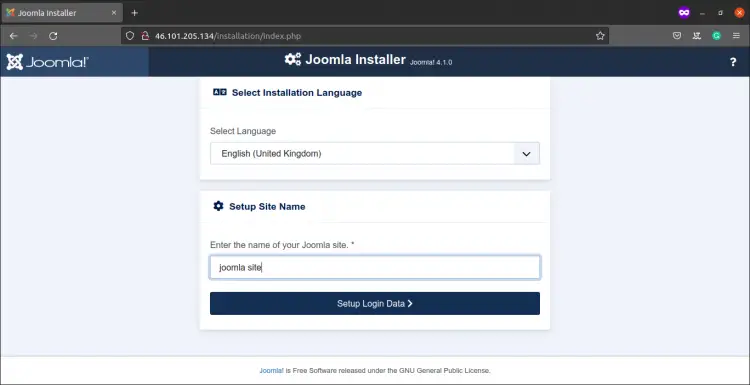
接下来,输入详细信息并单击“设置数据库连接”
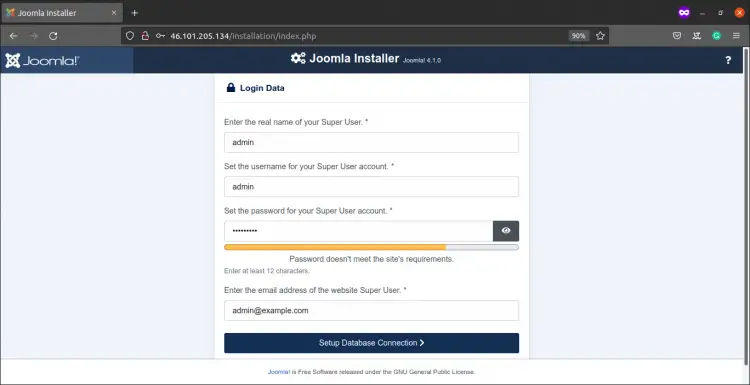
现在,选择数据库类型,输入主机名、数据库用户名和数据库密码,然后单击下一步按钮。你应该看到如下截图:
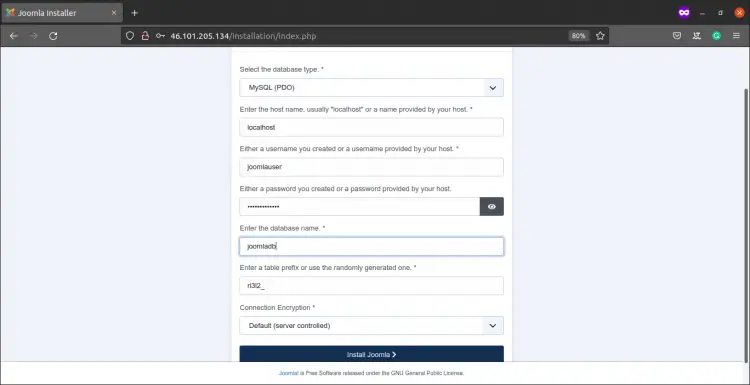
确保所有设置都正确,然后单击“安装 Joomla”按钮。它会向您显示“恭喜!您的 Joomla 站点已准备就绪”。
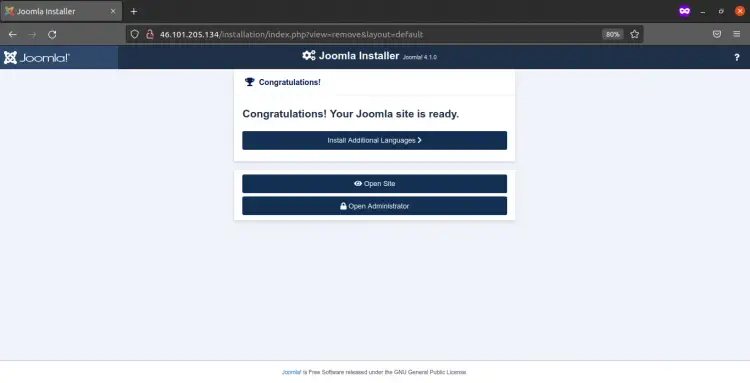
从这里您可以访问 http://your_ip_or_domain/administrator,它将为您带来 Joomlas 管理员页面,如下面的屏幕截图所示。
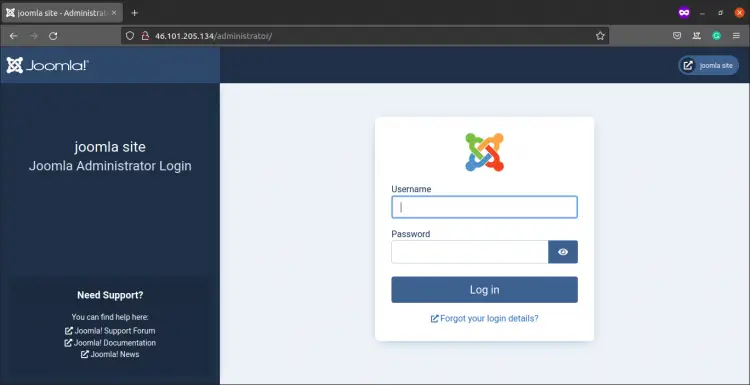
接下来,输入您的用户名和密码,您将被重定向到管理员页面:
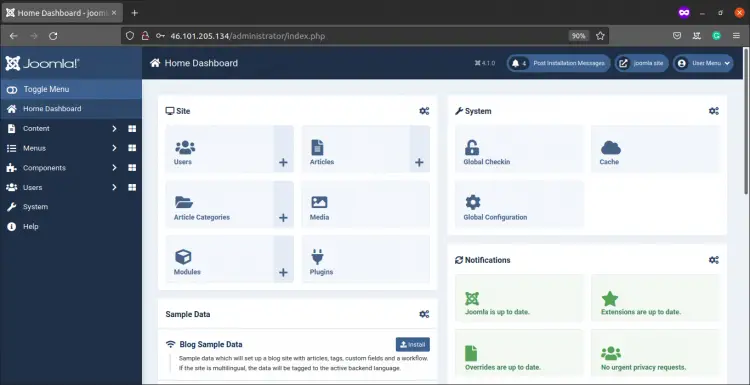
从这里,您可以探索许多 Joomlas 选项,如用户、安装插件等。
结论
恭喜!您已经在 Rocky Linux 8 上成功安装了 Joomla CMS。使用出色的 Joomla CMS,您现在可以在没有任何编程或编码知识的情况下构建自己的网站。如果您有任何疑问,请随时询问。
